电脑用久了是不是感觉有点卡?别急,换一个操作系统,让你的电脑瞬间焕发新生!今天,就让我这个电脑小达人,带你一起轻松安装Windows系统,让你的电脑焕然一新!
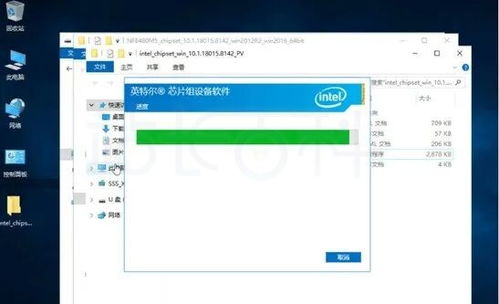
1. U盘大变身:找一个容量至少4G的U盘,把里面的东西先备份好,然后制作成启动U盘。这可是安装系统的关键一步哦!
2. 系统下载:去官网下载你想要的Windows系统,比如Windows 10。记得,一定要下载正式版,这样才安全可靠!
3. 备份重要文件:别急,别急,安装系统前,别忘了备份C盘和桌面上的重要文件。毕竟,谁也不想丢失珍贵的照片和文件吧!
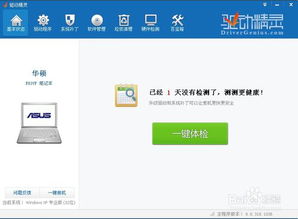
1. 解压系统镜像:用解压工具打开下载的系统镜像文件,把里面的win10.gho文件放到U盘的GHO目录里。
2. U盘启动,大显身手:把U盘插到电脑USB接口,按下启动热键(比如F12或ESC),选择U盘启动。
3. 进入PE系统:进入U盘启动后的PE系统,运行一键装机工具。
4. 选择安装路径:映像路径选择win10.gho,安装路径盘符选C盘,确定。
5. 确认安装:弹出确认窗口,选择“是”,继续执行。
6. 系统安装,耐心等待:系统开始安装,电脑会重启几次,耐心等待哦!
7. 拔出U盘,重启电脑:重启过程中,记得拔出U盘。
8. 系统配置,完成安装:重启后,电脑会自动执行系统配置,安装结束后,你的Windows系统就安装成功了!
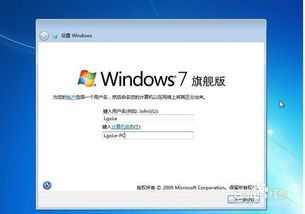
1. 激活系统:安装完系统后,记得用激活工具激活系统,这样你的Windows系统才能正常使用。
3. 安装解压软件:安装解压软件,方便你解压下载的文件。
4. 个性化设置:打开计算机桌面图标,在桌面空白处右击,选择“个性化”,然后勾选“计算机”,点击“确定”,让你的桌面更加个性化!
答:可能是启动顺序设置不对,进入BIOS,将启动顺序设置为从U盘启动。
答:可能是系统镜像文件损坏,重新下载系统镜像文件,或者尝试其他安装方法。
答:可能是驱动程序没有安装好,重新安装驱动程序。
答:可以使用系统备份工具备份系统,需要恢复时,使用系统恢复工具恢复系统。
通过以上步骤,相信你已经成功安装了Windows系统。安装系统虽然有点复杂,但只要按照步骤一步一步来,其实并不难。希望这篇文章能帮助你轻松安装Windows系统,让你的电脑焕发新生!